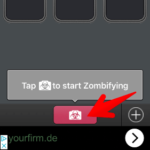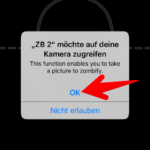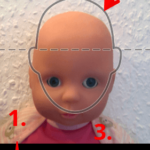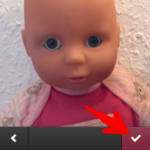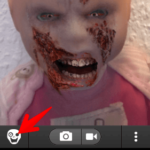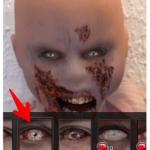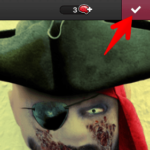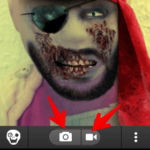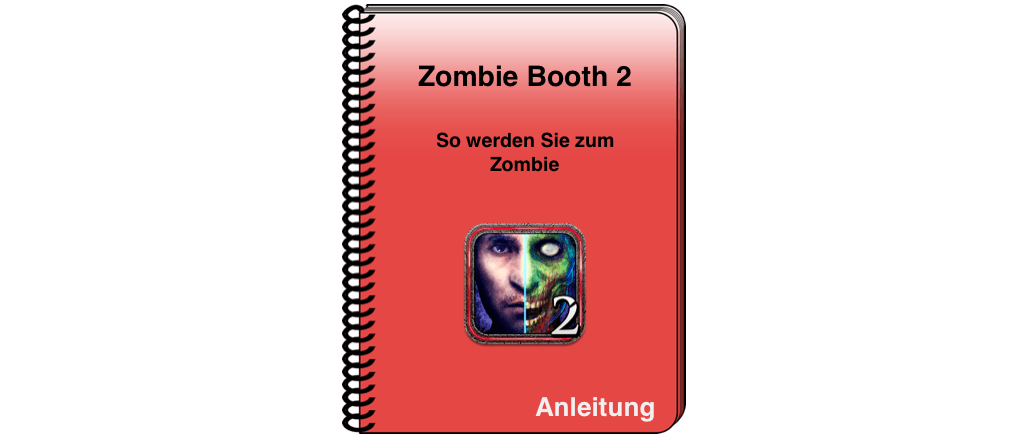
Mit der Android- und iOS-App ZombieBooth erstellen Sie nicht nur zu Halloween gruselige Grüße. Die animierten Figuren lassen sich am Ende als Bild oder Video speichern und versenden. Wir zeigen, wie Sie zum Zombie werden.
Ob zu Halloween oder einfach, weil Sie jemanden erschrecken möchten. So richtig gruselige Grüße versenden Sie mit der Android- und iOS-App ZombieBooth 2. Mithilfe der App verwandeln Sie sich, Ihr Haustier, den Plüschbären oder die Lieblingspuppe in einen waschechten Zombie. Der Gruselfaktor ist garantiert. (zum Download der App Zombie Booth 2)
Übrigens empfehlen wir Ihnen unseren Artikel: Grüße zu Halloween erstellen.
Damit Sie beim Zombie-Werden nicht auf der Strecke bleiben und am Ende eine Leiche sind, möchten wir Ihnen zeigen, wie Sie die Gruselgestalten erstellen. Einen Hinweis noch vornweg: Die App enthält Werbung und In-App-Käufe. Vorsichtig, wenn Kinder sich als Zombie verwandeln wollen. Generell gilt auch, dass Sie auf Ihre Kinder achten sollten. Eventuell rufen die Gestalten, die Sie erstellen, Angst und schlechte Träume hervor. An die Altersvorgaben sollten Sie sich mindestens halten. Wir empfehlen die App nicht für Kinder unter 14 Jahre zu verwenden.
Im Folgenden sehen Sie ein kurzes Video, dass Ihnen zeigt, welche Effekte Sie mit der App ZombieBooth 2 erstellen können. Ursprünglich wurde eine normale Puppe verwendet.
Achtung: Das Video kann verstörend wirken! Sie sollten sich das Video nur ansehen, wenn Sie mit Zombies keine Probleme haben.
(Quelle: erstellt mit ZombieBooth2/App Store)
So werden Sie selbst zum Zombie
In unserer Schritt für Schritt-Anleitung zeigen wir Ihnen, wie Sie mit der Android- und iOS-App ZombieBooth selber zum Zombie werden.
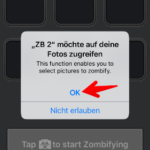
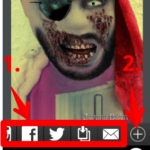
Hinweis: Die Anleitung wurde mit einem iPhone erstellt. Unter Android können die einzelnen Schritt unter Umständen geringfügig abweichen.
Und? Haben Sie es auch versucht und sich selber oder ihr Haus- beziehungsweise Kuscheltier zum Zombie gemacht? fanden Sie es gruseliges oder eher einen lächerlichen Spaß? Nutzen Sie die Kommentare, um uns über die Reaktionen von Ihren Freunden auf dem Laufenden zu halten.
Weitere Artikel zum Thema Anleitungen
Solange Sie mit der TikTok-App kein Problem haben, machen Sie sich über die Erreichbarkeit keine Gedanken. Doch sobald Sie ein Problem nicht selbst lösen können, wird die E-Mail-Adresse oder Telefonnummer des Supports plötzlich interessant. Wir
Sie haben an einem Gewinnspiel der Bluereen LTD teilgenommen und bekommen im Anschluss zu viel Werbung per Telefon, Post und E-Mail? Kein Wunder, bei dem Unternehmen handelt es sich um ein Direktmarketingunternehmen. Wir erklären, was
Sie haben an einem Gewinnspiel der Living Vouchers Ltd. teilgenommen und bekommen im Anschluss zu viel Werbung per Telefon, Post und E-Mail? Kein Wunder, bei dem Unternehmen handelt es sich um ein Direktmarketingunternehmen. Wir erklären,
Überall war sie während der Corona-Lockdowns zu sehen – die Rede ist von der Jerusalema-Challenge. Ob auf YouTube, Facebook, Tik Tok oder anderen sozialen Medien – überall wurde für die gute Laune getanzt. Doch jetzt
Immer mehr Direktmarketingunternehmen schießen aus dem Internet-Boden. Auch die red lemon media GmbH gehört zu den Datensammlern, welche Gewinnspiele im Internet bereitstellen. Doch wenn Sie an diesen Gewinnspielen teilnehmen, erteilen Sie ein Einverständnis für die Nutzung und